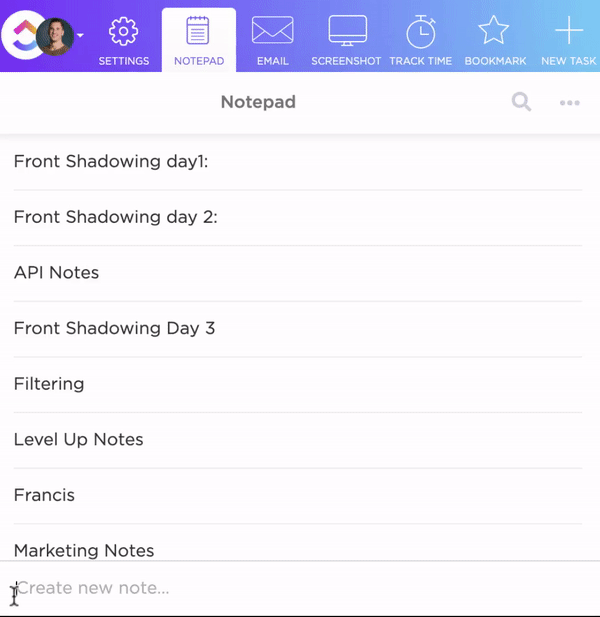Chcesz zapisać notatkę w formacie PDF? Niezależnie od tego, czy są to protokoły ze spotkań, notatki z nauki, czy szybkie przypomnienia, przekształcenie tekstu w przejrzysty plik PDF, który można udostępniać, powinno być łatwe.
Jednak w zależności od aplikacji do robienia notatek — Apple Notes, Dokumenty Google, Evernote lub innej — kroki mogą wydawać się ukryte lub niespójne. Używasz opcji „Udostępnij”? „Eksportuj”? A może „Drukuj do PDF”?
Ten przewodnik zawiera jasne instrukcje, jak zapisać notatki w formacie PDF za pomocą popularnych narzędzi i urządzeń.
Dlaczego eksportowanie notatek do formatu PDF jest tak przydatne?
PDF to uniwersalny format plików, który zachowuje czcionki, układ i elementy wizualne na wszystkich platformach. Dlatego zapisywanie notatek w formacie PDF zapewnia kontrolę. Zawartość jest zapisywana dokładnie tak, jak zamierzałeś — czcionki, odstępy, obrazy, linki, komentarze w pliku PDF i niestandardowe zaznaczenia.
Niezależnie od tego, czy udostępniasz notatki współpracownikom, dołączasz notatki ze spotkania, czy tworzysz kopię zapasową pomysłów przed zmianą urządzenia, format PDF zapewnia, że Twoje pomysły pozostaną nienaruszone i będą wyglądać profesjonalnie.
👀 Czy wiesz, że? Badania wskazują, że metoda Cornella poprawia zapamiętywanie informacji poprzez zachęcanie do aktywnego przypominania sobie. Strukturalny format — podział notatek na kolumny z hasłami, szczegółowe notatki i podsumowania — sprzyja zaangażowaniu w materiał, poprawiając konsolidację pamięci. Podejście to wiąże się z lepszymi wynikami w nauce i głębszym zrozumieniem złożonych tematów.
Nie wszystkie aplikacje do notatek są takie same — oto porównanie
Niektóre narzędzia umożliwiają eksportowanie plików PDF i kontynuowanie pracy. Inne, takie jak ClickUp, pomagają podejmować działania na podstawie notatek dzięki wbudowanej sztucznej inteligencji, funkcji współpracy i zarządzania zadaniami. Oto porównanie najlepszych narzędzi do robienia notatek:
| Narzędzie | Eksportuj do formatu PDF | Podsumowanie AI | Współpraca w czasie rzeczywistym | Notatka → Zadanie |
|---|---|---|---|---|
| Dokumenty Google | ✅ | ❌ | ✅ | ❌ |
| Evernote | ✅ (ograniczone) | ❌ | ✅ | ❌ |
| Notatki Apple | ✅ | ❌ | ❌ | ❌ |
| ClickUp | ✅ | ✅ | ✅ | ✅ |
Jak zapisać notatki jako PDF za pomocą popularnych narzędzi
Teraz, gdy już wiesz, co potrafi (a czego nie potrafi) każde narzędzie, przejdźmy do omówienia sposobu eksportowania notatek do formatu PDF. Niezależnie od tego, czy używasz ikony udostępniania na urządzeniu mobilnym, dodajesz ostatnie poprawki za pomocą funkcji Oznaczanie, czy zapisujesz zeskanowany dokument w celu utworzenia kopii zapasowej, oto jak to zrobić za pomocą kilku kliknięć — od Dokumentów Google po Notatki Apple.
1. Dokumenty Google
Dokumenty Google to narzędzie do współpracy dla studentów i profesjonalistów, ponieważ znacznie ułatwia wspólną pracę nad dokumentami. Dzięki automatycznemu zapisywaniu możesz edytować dokumenty w czasie rzeczywistym, natychmiast udostępniać je innym i nie martwić się o utratę pracy. Przekształcenie notatek w pliki PDF zajmuje tylko kilka kliknięć, co sprawia, że jest to idealne rozwiązanie do szybkiego i profesjonalnego udostępniania dokumentów.
Aby wyeksportować notatki do formatu PDF w Dokumentach Google:
- Otwórz notatkę, którą chcesz wyeksportować
- Kliknij Plik w menu w lewym górnym rogu
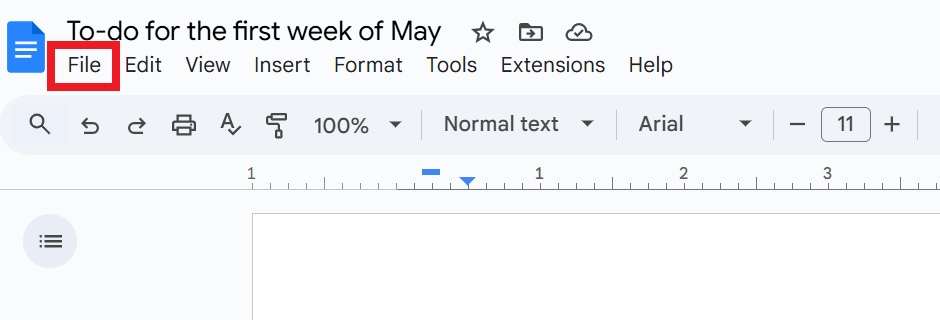
- Wybierz Pobierz > Dokument PDF (. pdf) z menu podręcznego
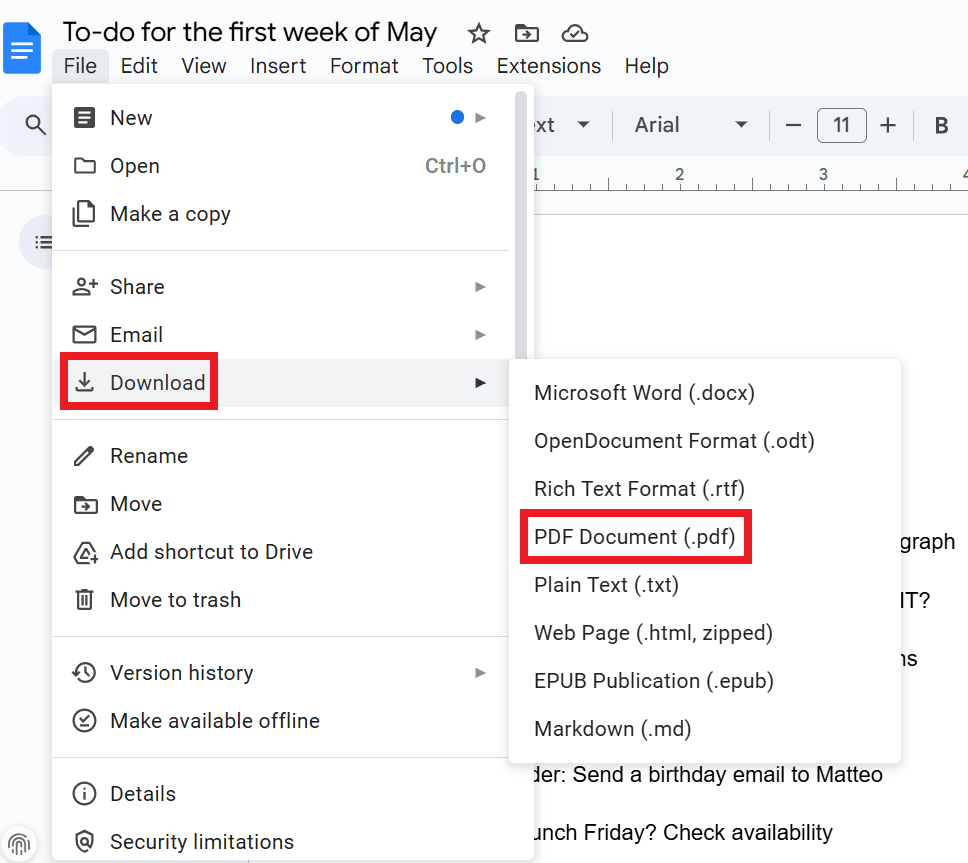
- Plik zostanie zapisany w folderze Pobrane
👀 Czy wiesz, że? Badania pokazują, że 65% studentów sporządza notatki w formie cyfrowej. Niezależnie od tego, czy korzystasz z tabletu, laptopa czy telefonu, zapisywanie notatek w formacie PDF to prosty sposób na uporządkowanie notatek, udostępnianie ich i zachowanie do późniejszego wykorzystania!
2. Microsoft Word
Program Microsoft Word to najlepszy wybór dla profesjonalistów, którzy potrzebują szczegółowych, dopracowanych dokumentów. Precyzyjne opcje formatowania i wbudowana funkcja eksportu do formatu PDF sprawiają, że program ten idealnie nadaje się do sporządzania notatek ze spotkań, tworzenia projektów propozycji lub przygotowywania raportów, dzięki czemu tworzenie i udostępnianie dokumentów przebiega płynnie.
Aby zapisać notatki programu Word jako plik PDF w wersji programu na pulpit:
- Otwórz notatkę w programie Word
- Kliknij Plik w lewym górnym rogu ekranu
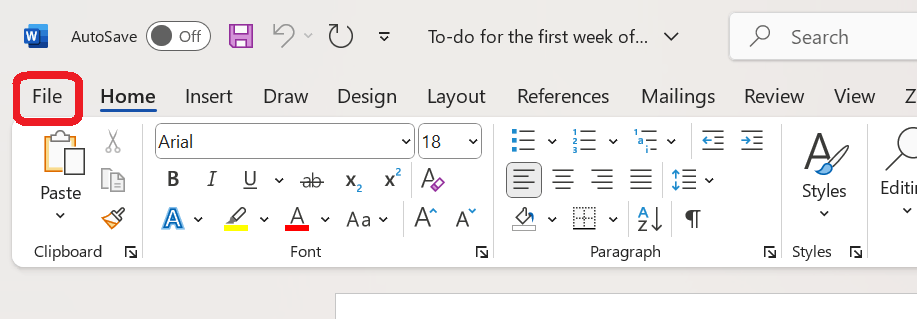
- Przejdź do Zapisz jako Adobe PDF
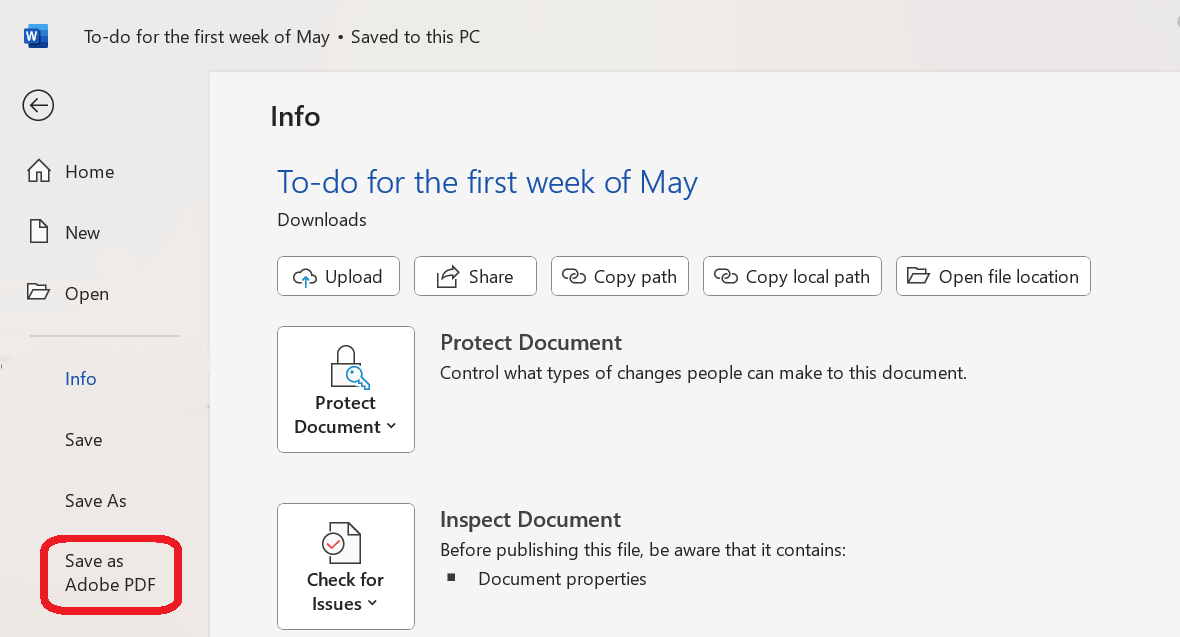
- Wybierz folder docelowy i naciśnij Zapisz
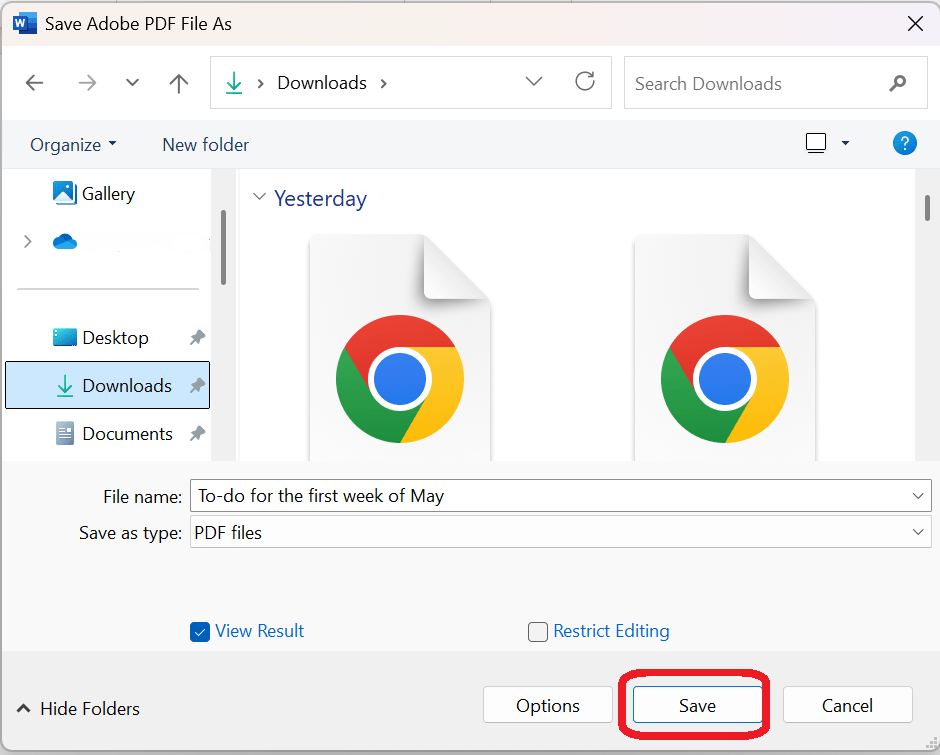
Jeśli korzystasz z programu Microsoft Word w przeglądarce:
- Kliknij Plik
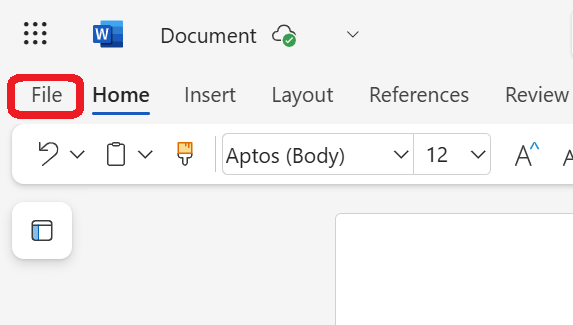
- Wybierz Eksportuj > Pobierz jako PDF
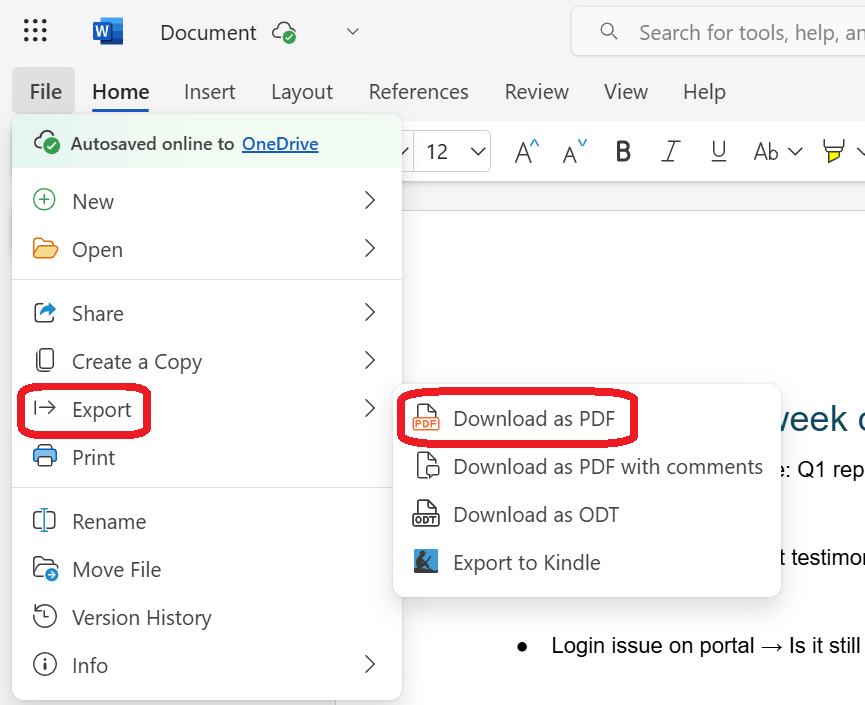
- Wybierz Pobierz , aby zapisać plik w formacie PDF
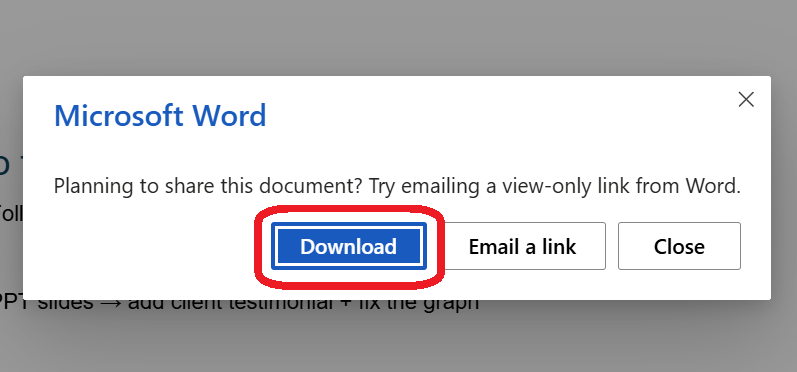
3. Notatki Apple
Apple Notes to idealne rozwiązanie dla użytkowników komputerów Mac, iPhone'ów i iPadów, którzy potrzebują prostego sposobu na sporządzanie szybkich lub wizualnych notatek. Aplikacja synchronizuje się na wszystkich urządzeniach Apple i umożliwia eksportowanie notatek w postaci przejrzystych, profesjonalnych plików PDF do zapisania lub udostępnienia.
Aby zapisać notatki na iPhonie/iPadzie:
- Otwórz notatkę, którą chcesz zapisać jako plik PDF, w aplikacji Apple Notes lub utwórz nową stronę
- Naciśnij ikonę udostępniania w prawym górnym rogu
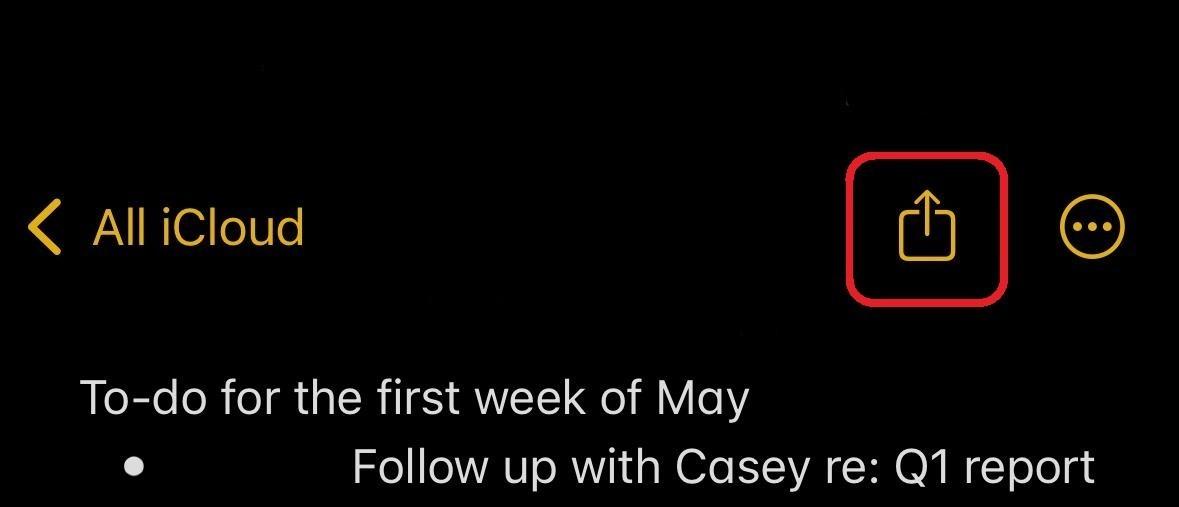
- Wybierz opcję Wyślij kopię w menu podręcznym
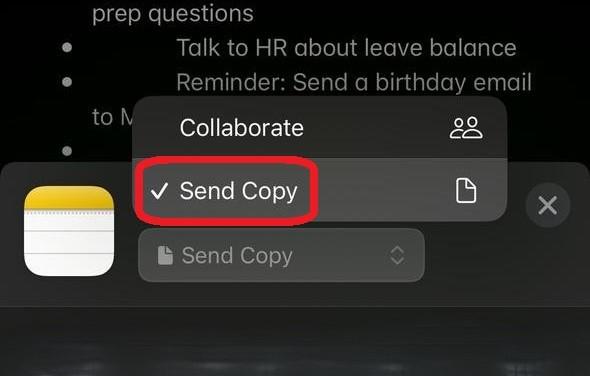
- Przewiń w dół i dotknij Zapisz do plików
- Możesz również nacisnąć Oznacz, aby dodać adnotacje do notatki przed zapisaniem jej w formacie PDF — idealne rozwiązanie do szybkiej edycji lub zaznaczania najważniejszych fragmentów w podróży
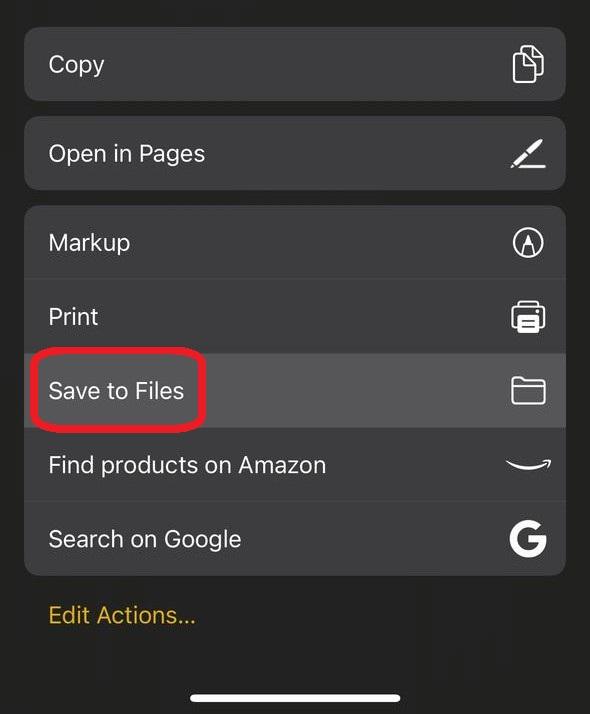
Podczas korzystania z aplikacji Apple Notes na komputerze Mac:
- Otwórz notatkę
- Naciśnij Plik > Eksportuj jako PDF

- Wybierz miejsce docelowe pliku i naciśnij Zapisz
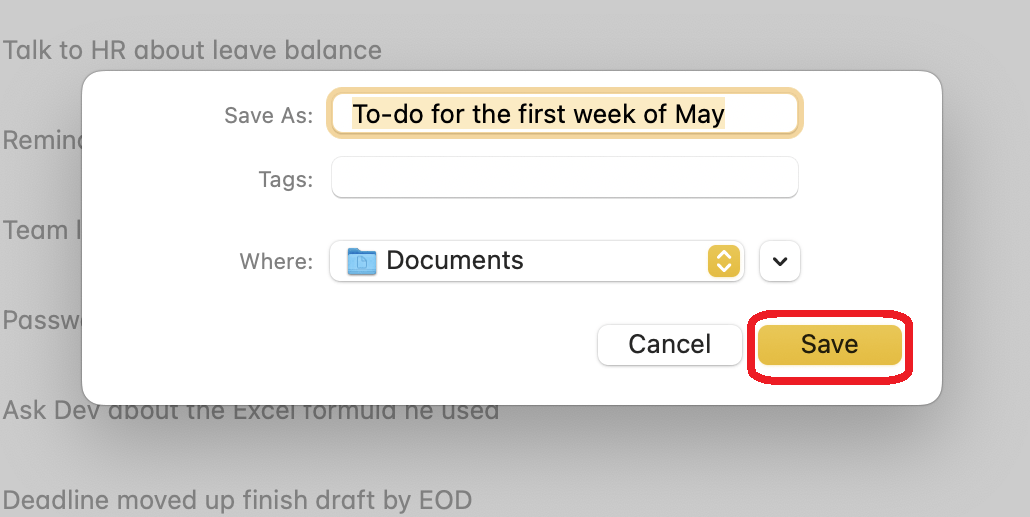
🧠 Ciekawostka: Teoria podwójnego kodowania podwaja zdolność zapamiętywania poprzez tworzenie dwóch ścieżek pamięci — słów i obrazów. Niezależnie od tego, czy przygotowujesz się do egzaminu, czy opanowujesz nowe oprogramowanie, spróbuj połączyć notatki pisemne z diagramami lub wideo, aby zwiększyć retencję informacji.
4. Evernote
Evernote to świetna alternatywa dla Apple Notes, szczególnie dla użytkowników innych niż Apple. Doskonale nadaje się do zarządzania dużymi ilościami notatek, oferując zaawansowane funkcje tagowania, organizowania i wsparcie multimediów. Ułatwia przechowywanie wszystkiego, od prostego tekstu po obrazy, pliki PDF i notatki głosowe, w jednym miejscu.
Evernote umożliwia eksportowanie pojedynczych notatek jako plików PDF z aplikacji komputerowej — nawet w ramach planu Free. Jednak eksportowanie całych notatników wymaga płatnej subskrypcji, a plan Free ogranicza obecnie liczbę notatek do 50 i jednego notatnika.
Aby wyeksportować notatki Evernote jako plik PDF w komputerowej wersji aplikacji:
- Otwórz notatkę w Evernote
- Kliknij menu z trzema kropkami (⋯) w prawym górnym rogu
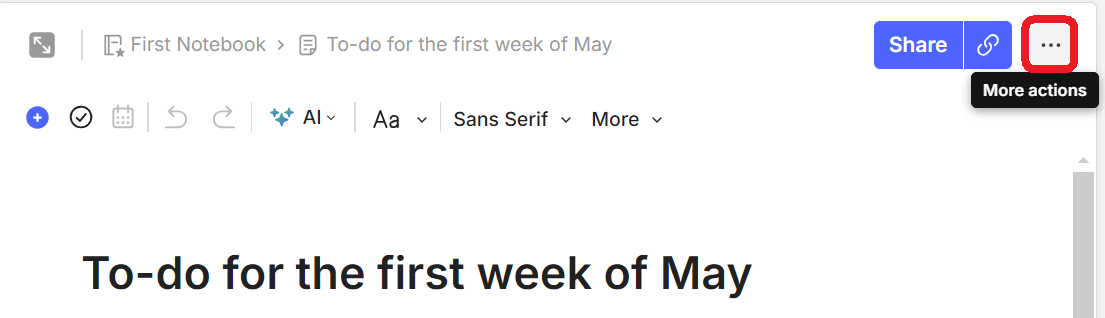
- Wybierz Plik > Eksportuj jako PDF
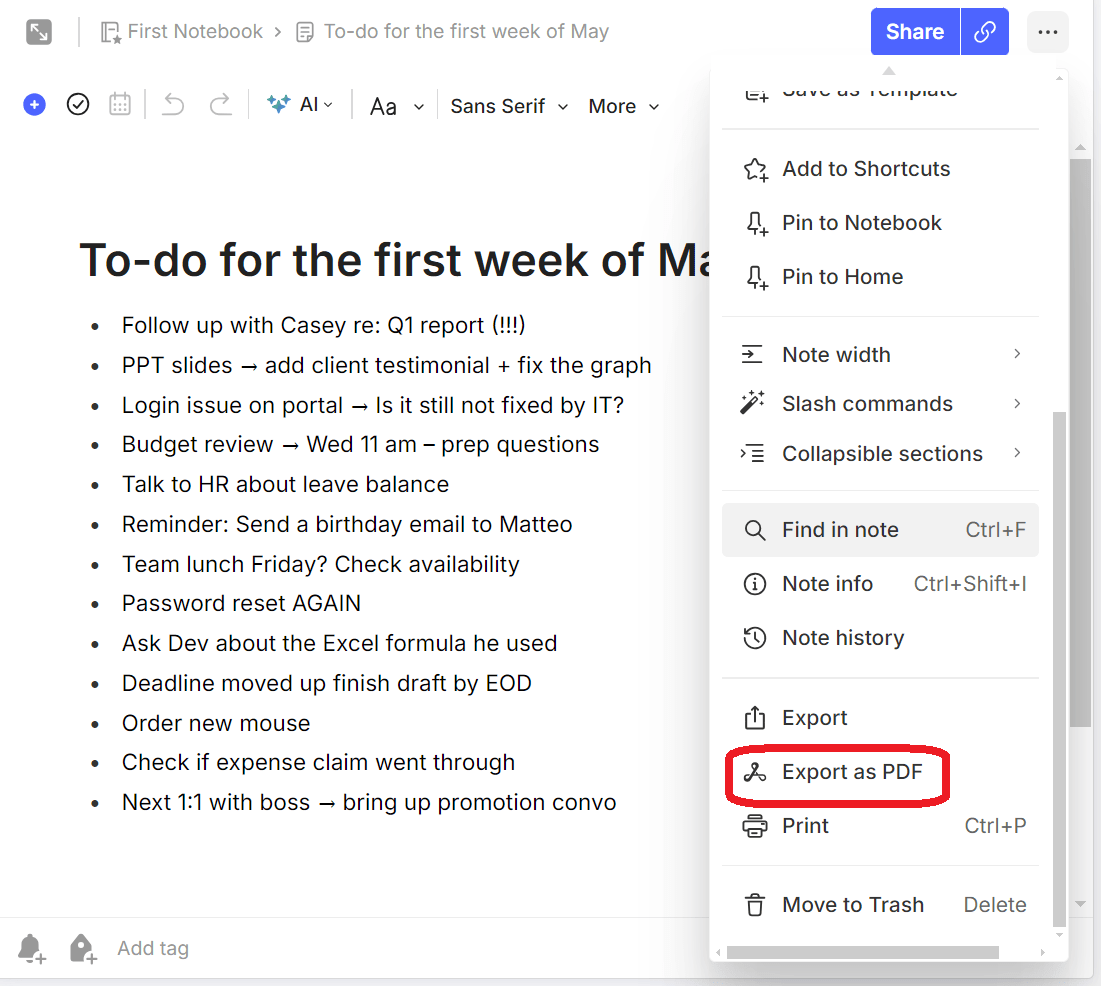
- Wybierz Eksportuj
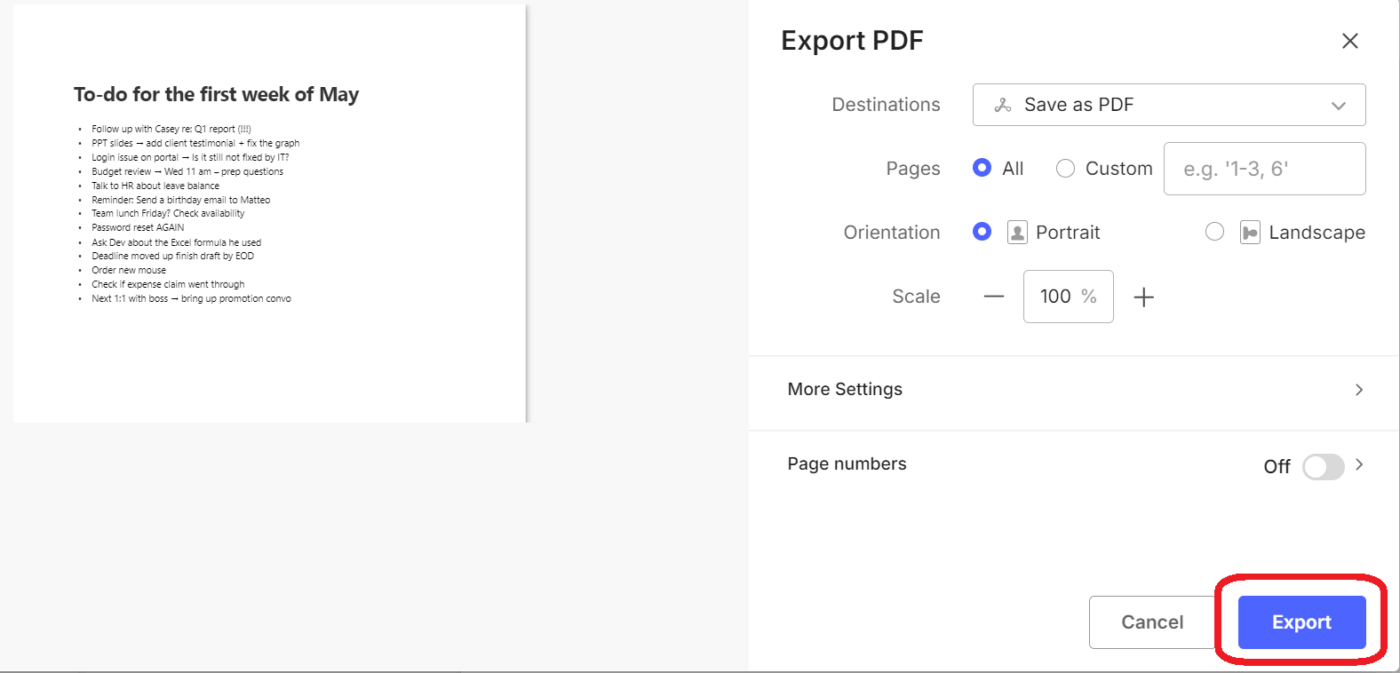
Jeśli korzystasz z Evernote w przeglądarce, wybierz opcję Drukuj, aby zapisać notatkę. Oto jak to zrobić:
- Kliknij menu z trzema kropkami (⋯) w prawym górnym rogu
- Naciśnij Drukuj
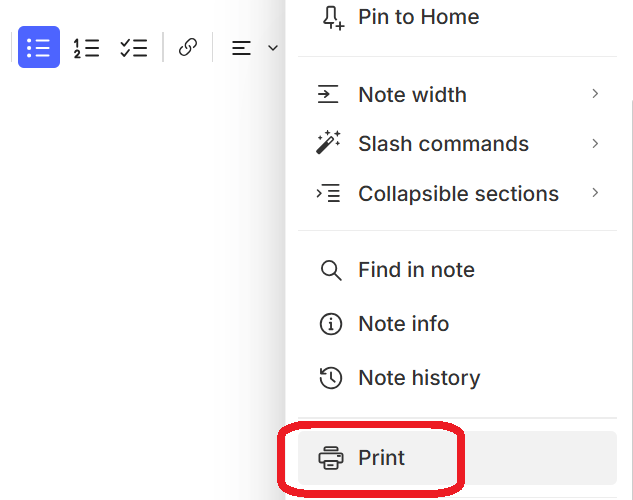
- Wybierz Zapisz jako PDF
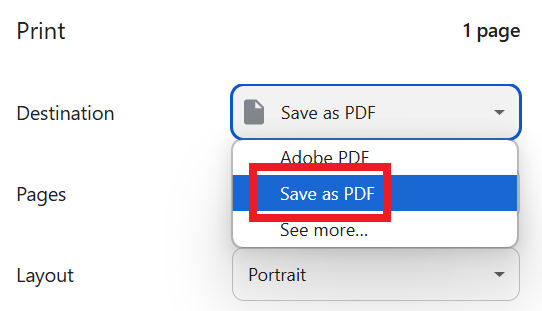
- Wybierz miejsce docelowe pliku i zapisz plik PDF
📖 Przeczytaj również: Jak korzystać z metody sporządzania notatek za pomocą map myśli
5. Microsoft OneNote
Microsoft OneNote jest idealnym rozwiązaniem dla osób myślących wizualnie, które łączą pismo odręczne, obrazy i tekst. Elastyczna struktura notatnika i zaawansowane narzędzia do rysowania ułatwiają organizację i kreatywne sporządzanie notatek.
Aby wyeksportować notatki jako plik PDF w programie OneNote w systemie Windows:
- Wybierz notatkę/stronę, do której chcesz uzyskać dostęp
- Kliknij Plik w prawym górnym rogu ekranu
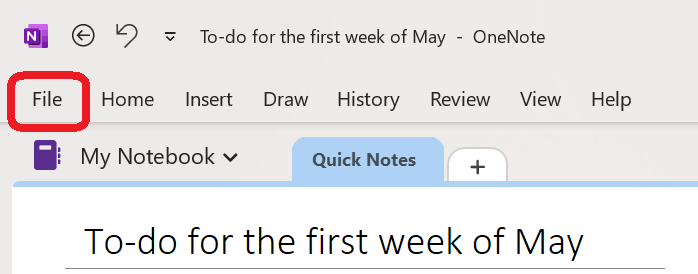
- Wybierz Eksportuj i wybierz format PDF, a następnie kliknij Eksportuj
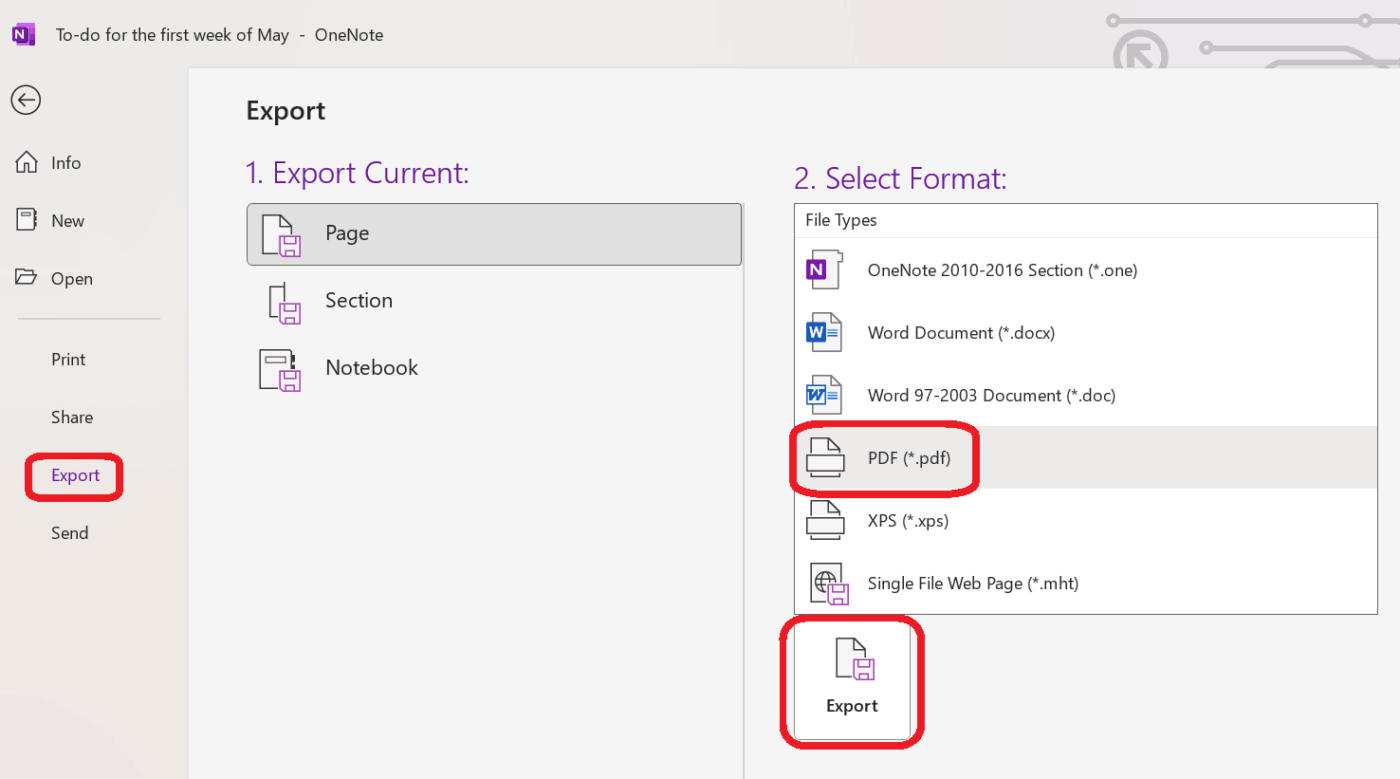
- Wybierz miejsce docelowe i kliknij Zapisz
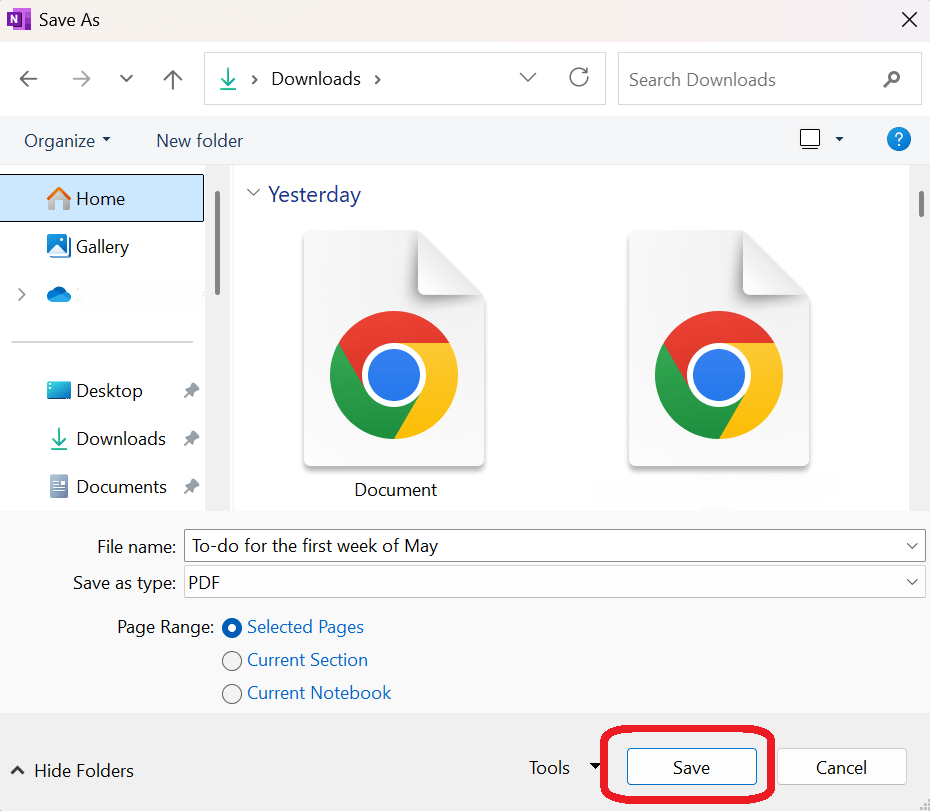
📖 Przeczytaj również: Darmowe szablony notatek dla lepszej organizacji
6. Notion
Notion idealnie nadaje się do organizowania szczegółowych stron, baz danych i wiki. Obsługuje eksportowanie całych stron w formacie PDF, co pomaga dokumentować notatki dotyczące projektów lub bazy wiedzy.
Aby wyeksportować stronę Notion jako plik PDF:
- Otwórz stronę, do której chcesz uzyskać dostęp
- Kliknij menu z trzema kropkami (⋯) w prawym górnym rogu i wybierz Eksportuj
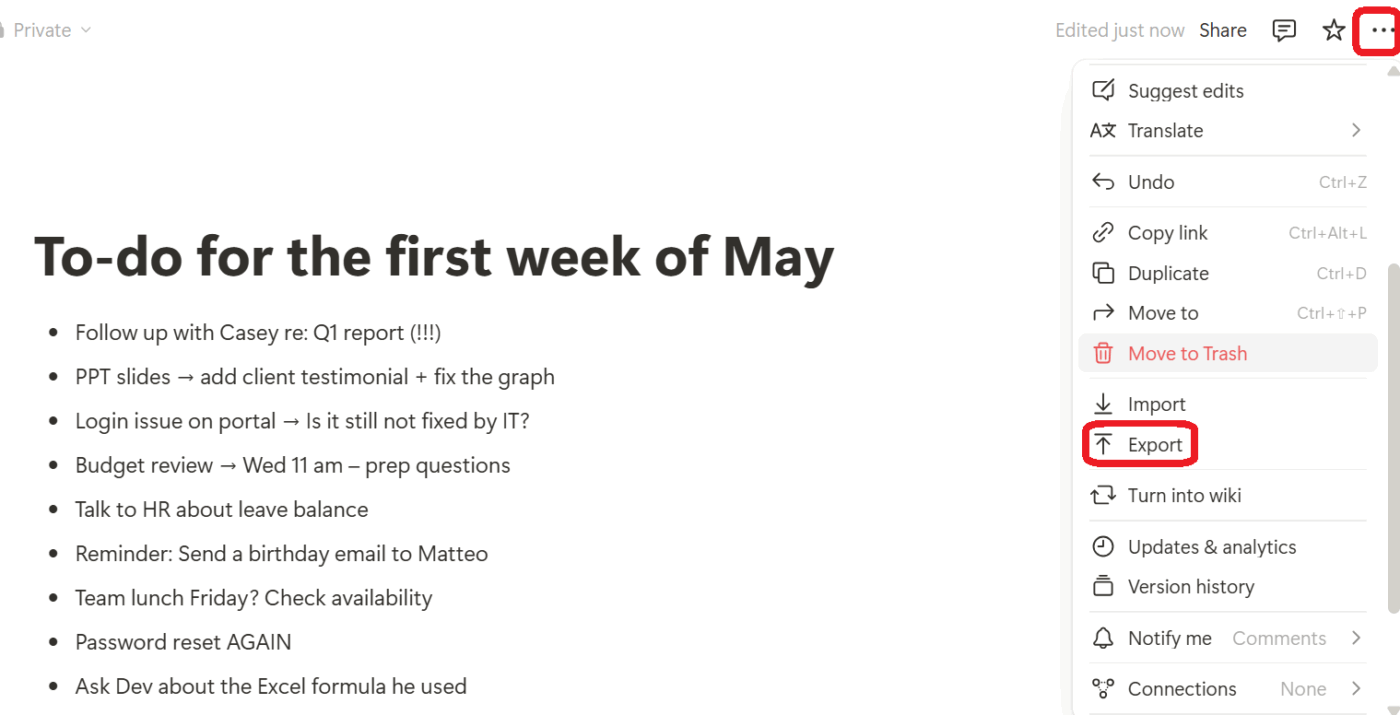
- Wybierz format PDF w opcji Eksportuj
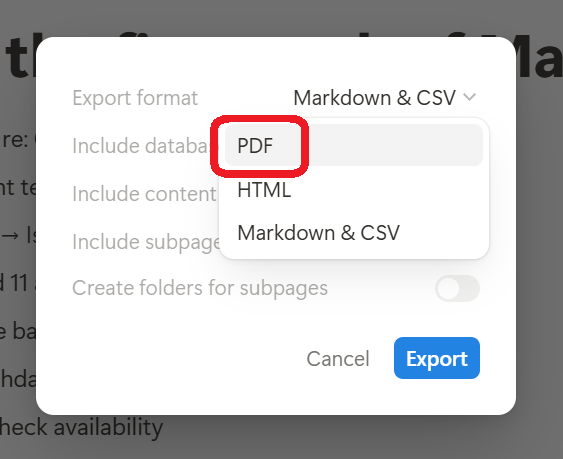
- Kliknij Eksportuj i pobierz plik
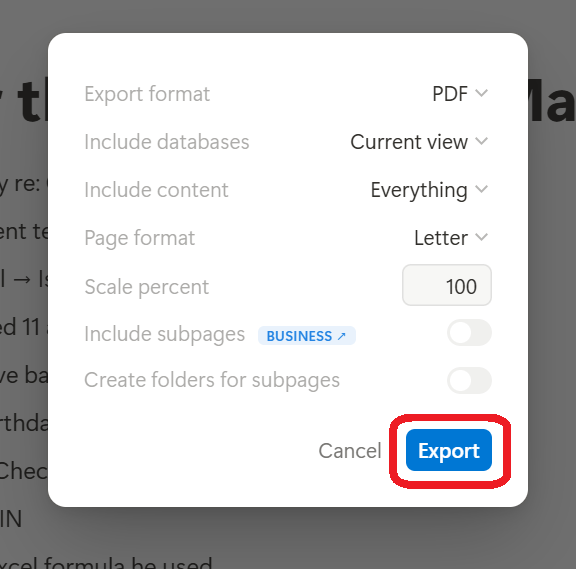
📖 Przeczytaj również: Darmowe szablony do zarządzania zadaniami w ClickUp i Excel
7. Google Keep
Google Keep organizuje szybkie notatki, listy i przypomnienia na kontach Android i Google. Oferuje proste funkcje, takie jak kodowanie kolorami, etykiety i łatwą synchronizację urządzeń.
Nie ma jednak bezpośredniej opcji eksportu do formatu PDF. Aby udostępnić lub zapisać notatki, należy skopiować ich zawartość do innej aplikacji, takiej jak Dokumenty Google.
Aby zapisać notatkę Google Keep jako plik PDF:
- Otwórz notatkę w przeglądarce
- Kliknij menu z trzema kropkami (⋯) > Kopiuj do Dokumentów Google
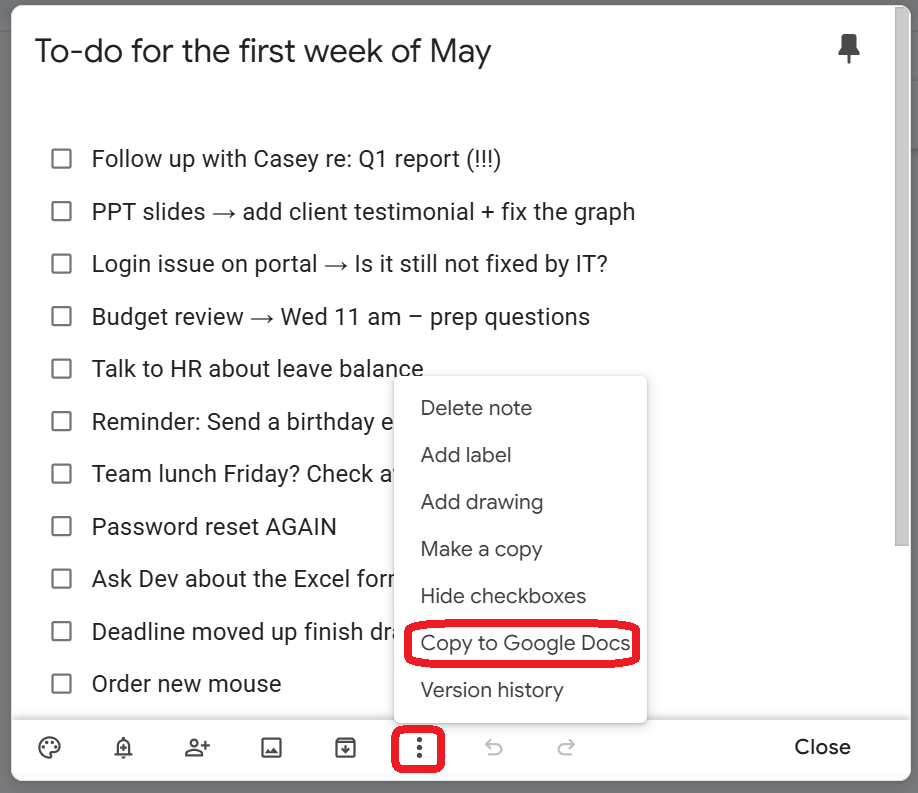
- Otwórz skopiowaną notatkę w Dokumentach Google
- Aby pobrać plik w formacie PDF, skorzystaj z metody Dokumenty Google opisanej powyżej
(Uwaga: eksport do formatu PDF za pośrednictwem Dokumentów Google jest obsługiwany tylko w przeglądarkach na pulpicie. )
🧠 Ciekawostka: Benjamin Franklin używał pseudonimu „Poor Richard” w swoim słynnym „Poor Richard’s Almanack”, pełnym dowcipnych aforyzmów i praktycznych porad. Jego zwyczaj prowadzenia dziennika i refleksji pomógł mu stworzyć te ponadczasowe spostrzeżenia, kształtując jego starszą wersję jako kluczową postać amerykańskiej myśli.
Ograniczenia tradycyjnych narzędzi do konwersji notatek do formatu PDF
Eksportowanie notatek do formatu PDF może wydawać się proste, ale tradycyjne narzędzia często powodują więcej problemów niż ułatwień. Oto kilka typowych wyzwań:
- Ograniczone opcje formatowania: Elementy interaktywne, takie jak linki wewnętrzne, pola wyboru, wątki komentarzy i osadzone elementy internetowe, często znikają podczas eksportu
- Obniżona jakość: Eksportowane obrazy mogą stracić rozdzielczość i dokładność kolorów, co wpłynie na ogólną jakość notatek
- Brak współpracy w czasie rzeczywistym: Udostępnianie notatek zazwyczaj wymaga wysyłania plików tam i z powrotem, co może prowadzić do pomyłek dotyczących wersji i opóźnień
- Złożone wyszukiwanie: Po wyeksportowaniu pliki PDF często giną w folderach i nie ma łatwego sposobu, aby je oznaczyć etykietami lub połączyć z powiązanymi zadaniami
- Brak powiązania z zadaniami: Elementy do wykonania lub listy zadań w notatkach nie są synchronizowane z narzędziami do zarządzania zadaniami, co może powodować niejasności dotyczące codziennych czynności lub zbliżających się terminów
👀 Czy wiesz, że... Aż 61% czasu pracowników poświęca się na aktualizowanie, wyszukiwanie i zarządzanie informacjami w rozproszonych systemach. Dlatego Twoje notatki powinny znajdować się tam, gdzie pracujesz!
Dlaczego warto używać ClickUp do robienia notatek i zarządzania dokumentami
W większości aplikacji tworzenie notatek jest działaniem samodzielnym. Piszesz, zapisujesz, eksportujesz i przechodzisz dalej, odłączając się od swojej pracy.
W ClickUp, aplikacji do pracy, która ma wszystko, Twoje notatki stają się częścią scentralizowanej platformy, zaprojektowanej do przechowywania projektów, zadań, dokumentacji, rozmów, celów i cykli pracy w jednym miejscu.
Rozmawiaj z tekstem w Brain Max: wydajność oparta na głosie, wbudowana
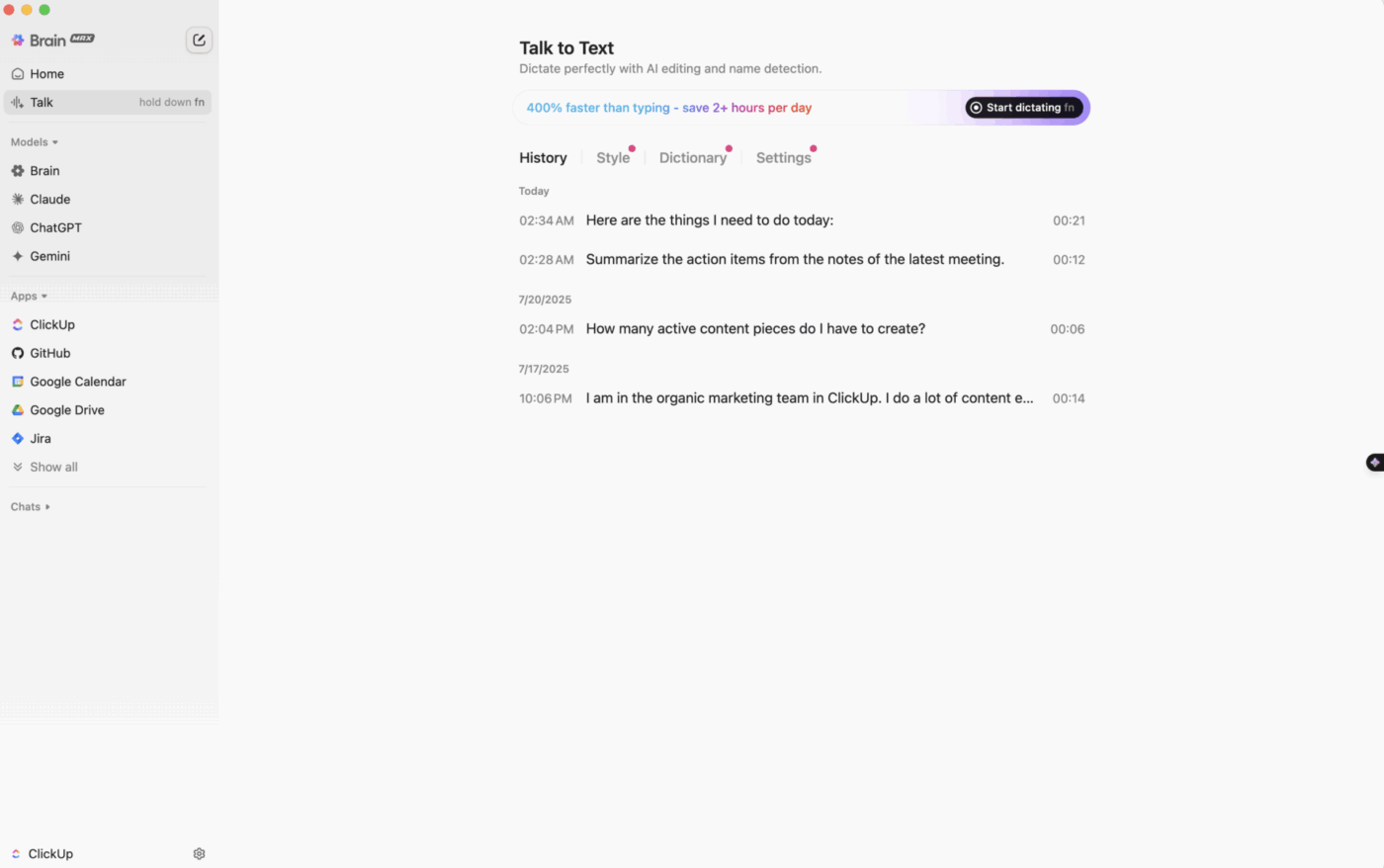
Dzięki funkcji Talk to Text (T2T) w Brain Max możesz rejestrować pomysły, tworzyć szkice zadań i wysyłać dopracowane wiadomości — wystarczy, że zaczniesz mówić. W przeciwieństwie do samodzielnych narzędzi do dyktowania, T2T jest natywnie zintegrowane z ClickUp, dzięki czemu Twój głos staje się bezpośrednim rozszerzeniem cyklu pracy.
Co wyróżnia tę aplikację?
- Natychmiast zamień notatki głosowe w zadania, przypomnienia lub podsumowania spotkań — bez przełączania aplikacji.
- Wybierz styl pisania (szybki, profesjonalny lub dopracowany) i pozwól AI udoskonalić Twoją wiadomość.
- Kontekstowe: dostosowuje ton, rozpoznaje członków zespołu i rozumie obszar roboczy.
- Wielojęzyczne i dostępne dla wszystkich użytkowników.
Dlaczego to ważne:
Podczas gdy inne narzędzia skupiają się na transkrypcji, T2T firmy Brain Max uwzględnia cykl pracy — zostało zaprojektowane, aby pomóc Ci uchwycić intencje i podjąć działania, a nie tylko szybciej pisać. Mów, zapisuj i działaj — wszystko w jednym miejscu.
✍️ Użyj Notatnika ClickUp do szybkiego zapisywania
Zacznijmy od myśli, które musisz szybko zapisać. Po prostu uruchom Notatnik ClickUp. Używaj go do zapisywania pomysłów podczas wykładu lub nauki, tworzenia szybkich list rzeczy do zrobienia, aby dotrzymać terminu, lub zapisywania pytań w ostatniej chwili, aby przygotować się do zbliżającego się spotkania.
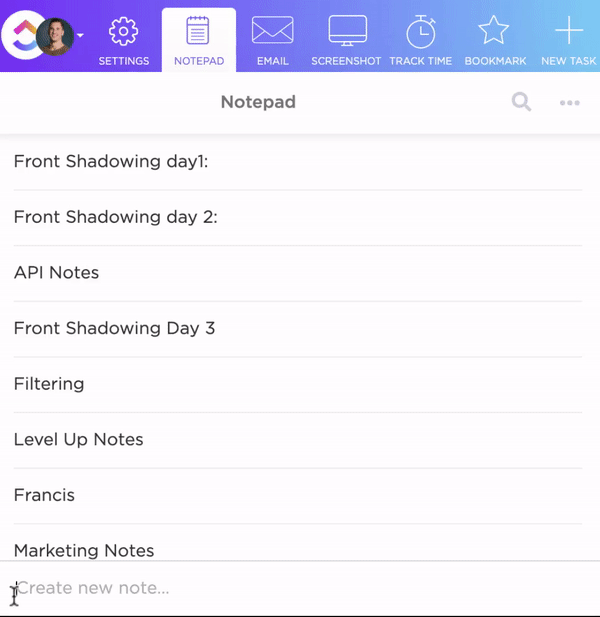
Dzięki Notatnikowi możesz:
- Zapisuj myśli natychmiast podczas wykładów, burzy mózgów lub wykonywania wielu zadań jednocześnie
- Organizuj je, przeciągając, zagnieżdżając lub zamieniając listy w listy kontrolne
- Natychmiastowe konwertowanie notatek na zadania — bez konieczności przełączania się między aplikacjami
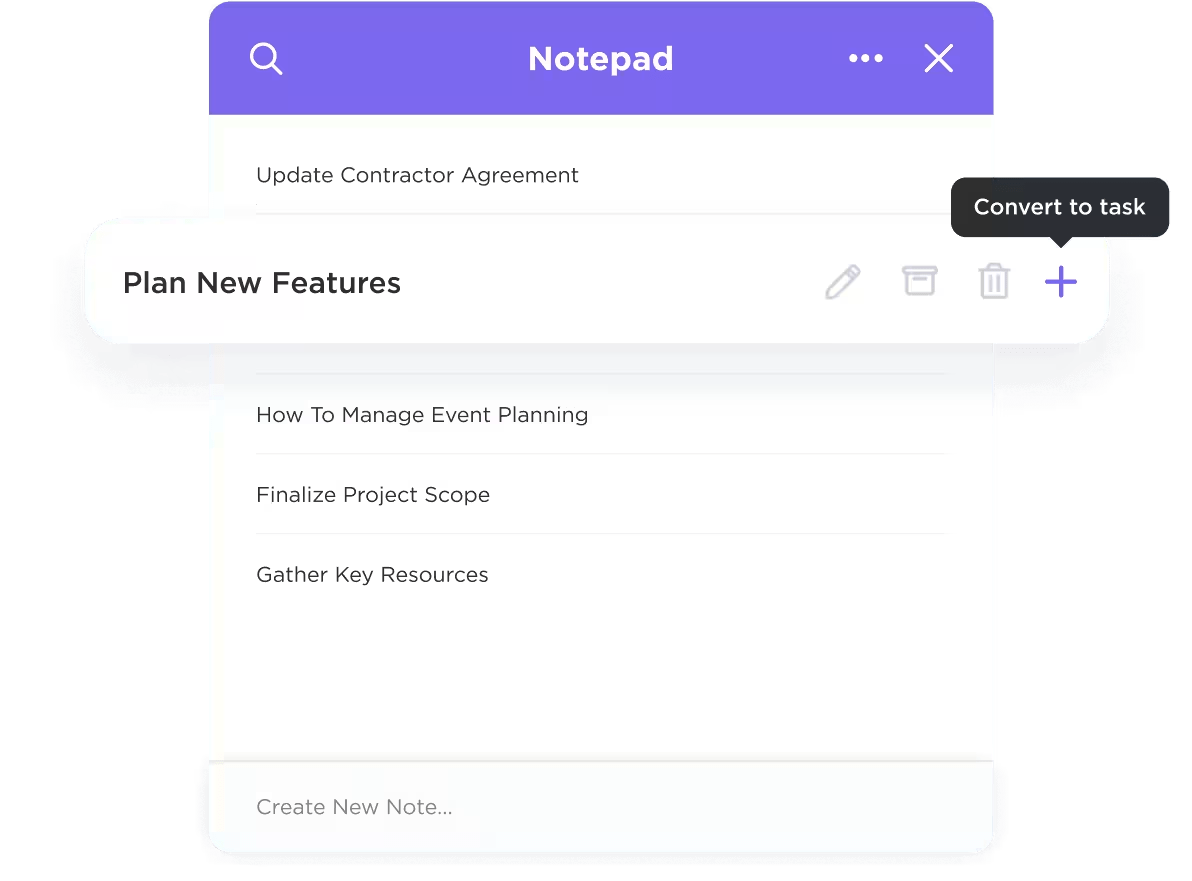
Wszystko zaczyna się prywatnie, tylko dla Ciebie. Ale kiedy będziesz gotowy, aby udostępnić lub rozwinąć pomysł, wpisy z Notatnika można płynnie przekształcić w pełne dokumenty ClickUp.
A ponieważ masz do nich dostęp z poziomu przeglądarki internetowej, telefonu, a nawet rozszerzenia Chrome, nigdy nie zostaniesz bez swoich notatek. Potraktuj to jako cyfrową ścianę z karteczkami samoprzylepnymi, ale bez chaosu.
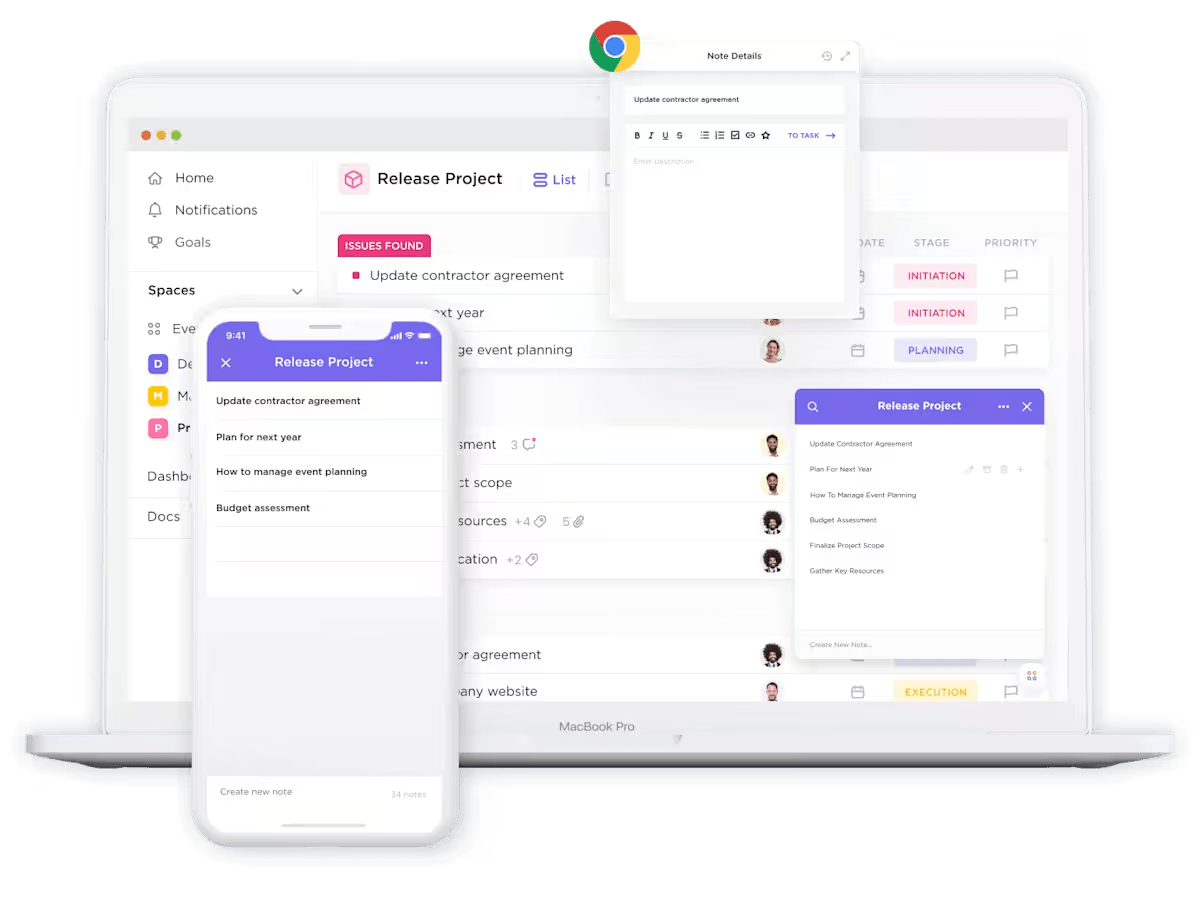
📱 Jesteś w drodze? Aplikacja mobilna ClickUp pozwala na nagrywanie notatek głosowych, wpisywanie pomysłów i eksportowanie dokumentów w formacie PDF — nawet podczas dojazdów do pracy lub wykonywania wielu zadań jednocześnie. Niezależnie od tego, czy zapisujesz notatki z pola, czy przygotowujesz się do szybkiego sprawdzenia, Twoje notatki pozostają zsynchronizowane i dostępne.
📄 Formatuj i eksportuj za pomocą ClickUp Docs
Kiedy jednak nadejdzie czas, aby je dopracować lub udostępnić zespołowi, możesz łatwo przekształcić je w dokumenty ClickUp, które można udostępniać, lub połączyć je bezpośrednio z projektami.
To oprogramowanie do współpracy nad dokumentami wbudowane w całe ustawienia wydajności. Dzięki temu idealnie nadaje się do tworzenia szczegółowej dokumentacji, przechowywania notatek bogatych w treść lub mapowania pełnych planów projektów — bez konieczności przełączania się między aplikacjami.
Dzięki ClickUp Docs możesz przekształcić rozproszone notatki w dopracowane pliki PDF — idealne do raportów, materiałów informacyjnych lub uporządkowanych archiwów. Funkcja eksportowania do formatu PDF znajduje się w centralnym miejscu, więc nie musisz przeglądać menu, aby udostępnić swoją pracę.
Oto jak to zrobić:
- Wystarczy kliknąć opcję Udostępnij w prawym górnym rogu ekranu
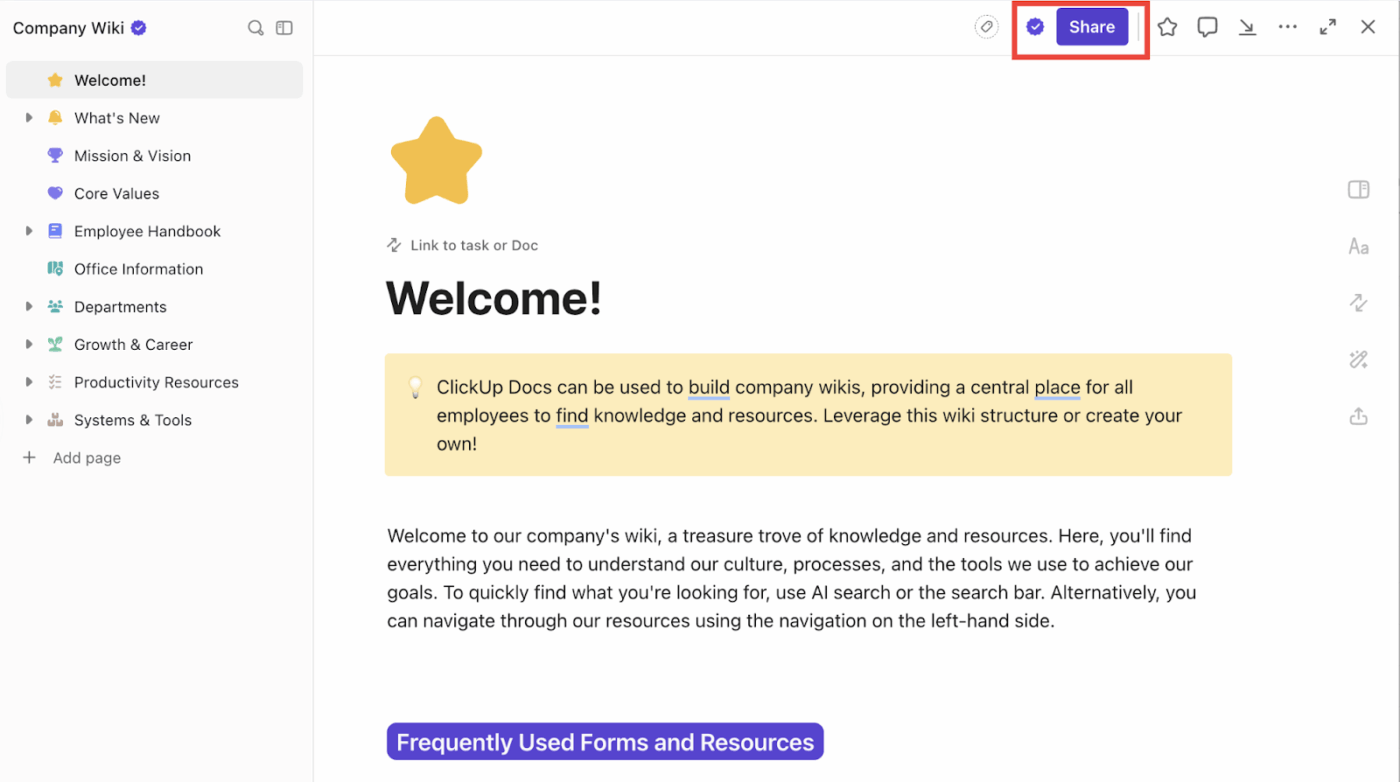
- Kliknij Eksportuj w menu podręcznym
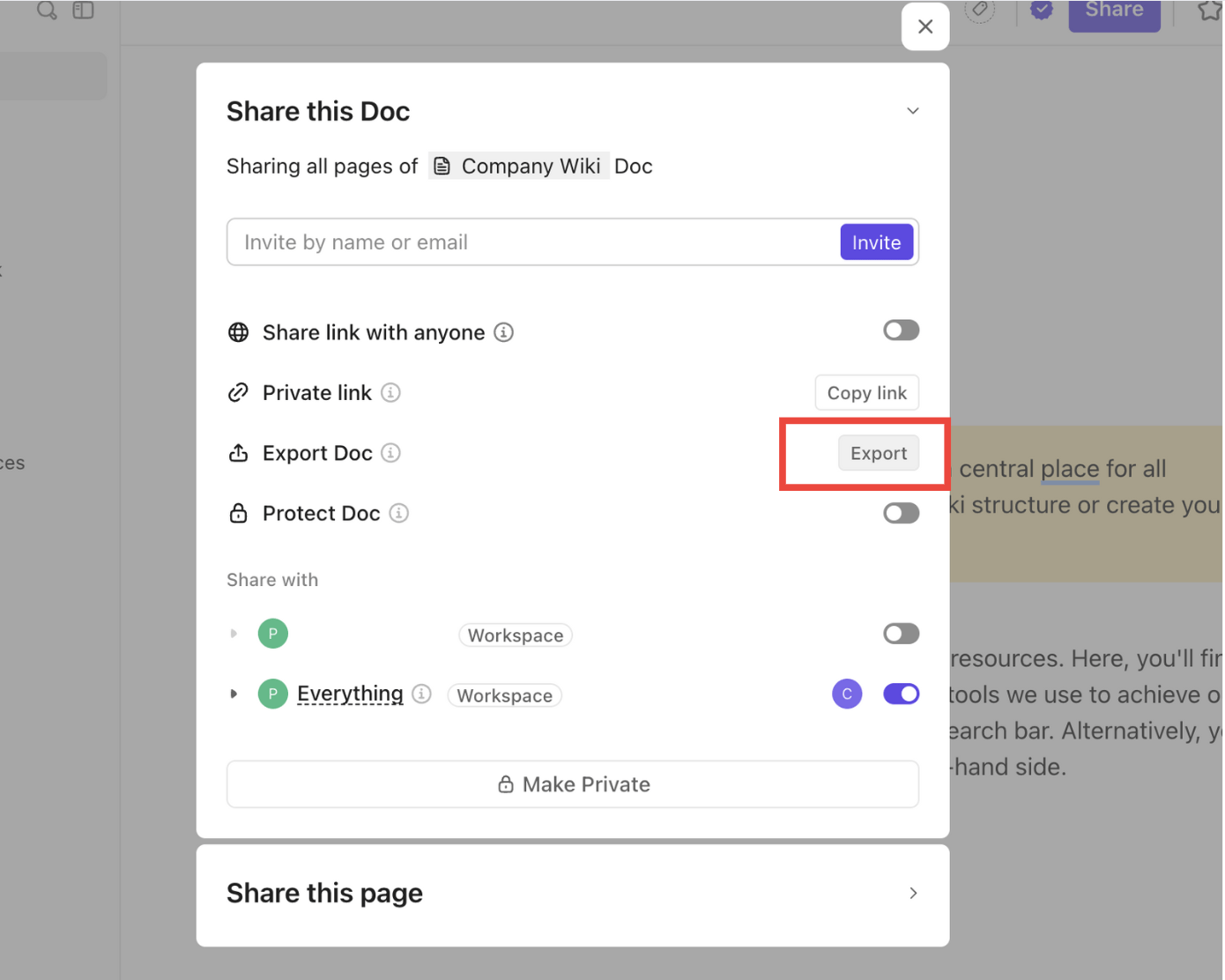
- Wybierz PDF
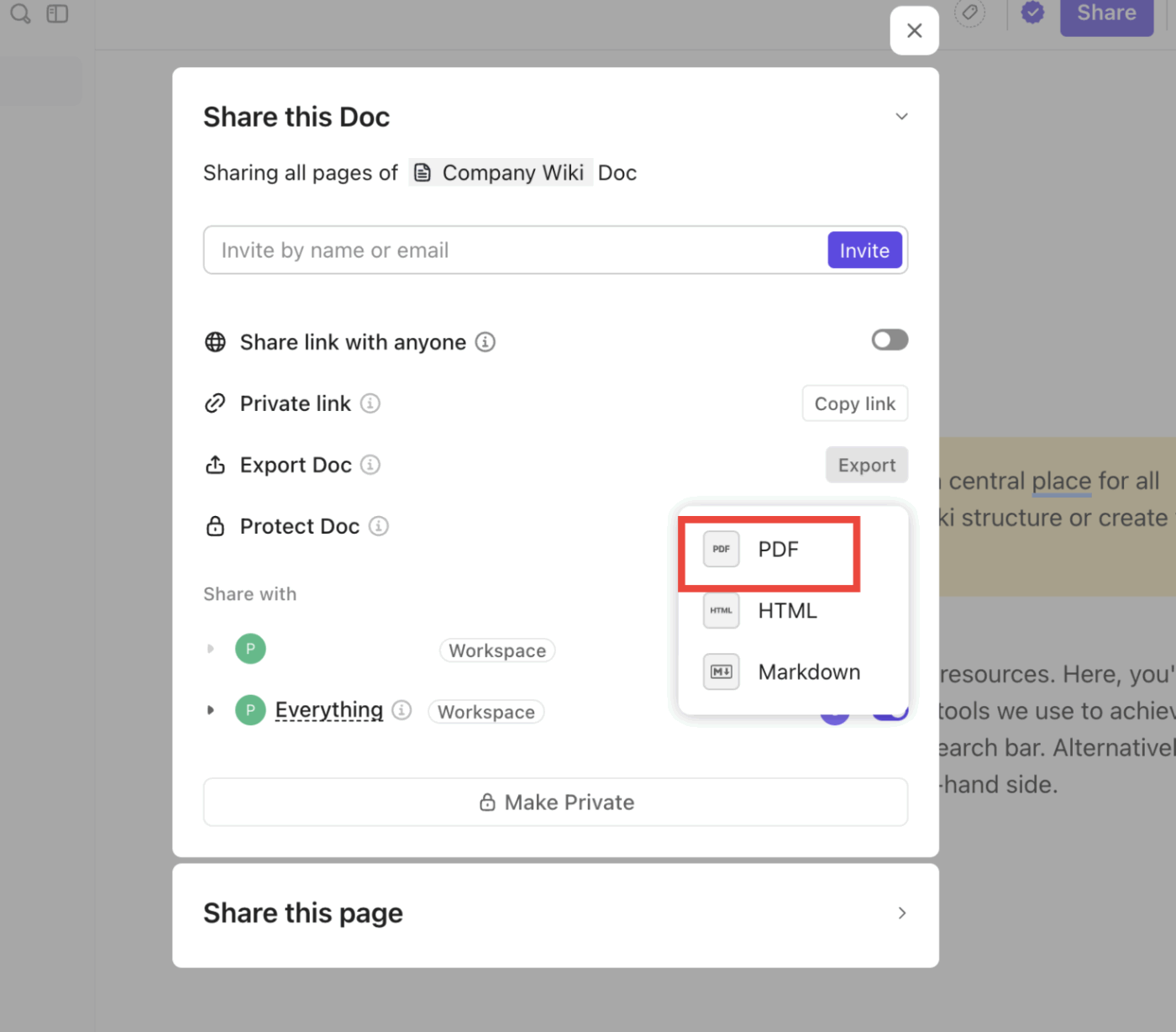
- Znajdź plik PDF w folderze Pobrane
Ponadto otrzymujesz bogate narzędzia formatowania i polecenia /, które umożliwiają tworzenie uporządkowanych dokumentów z nagłówkami, tabelami, osadzonymi elementami i zaznaczeniami. Współpraca w czasie rzeczywistym oznacza, że członkowie zespołu mogą edytować dokumenty jednocześnie, nie wchodząc sobie w drogę, a Ty możesz używać poleceń / i narzędzi formatowania, aby dodawać listy kontrolne, osadzone elementy i niestandardowe style — bez konieczności posiadania umiejętności projektowania.
Ponadto ClickUp automatycznie śledzi każdą zmianę w historii wersji, dzięki czemu w razie potrzeby można łatwo przywrócić poprzednie wersje dokumentów. Gwarantuje to, że żadna ważna zmiana nie zostanie utracona, zapewniając spokój ducha podczas współpracy.
Organizuj swoje notatki w prawdziwych obszarach roboczych
W ClickUp Twoje notatki nie są przechowywane w izolacji. Oznacz je etykietami, dołącz do zadań ClickUp lub celów ClickUp i uporządkuj wszystko w folderach projektów, dzięki czemu Twoje dokumenty będą zawsze powiązane z szerszym kontekstem.
📌 Kiedy należy zapisywać notatki w formacie PDF?
- Możesz je dołączyć do raportów zgodnych z polityką nieobecności swojego zespołu
- Przed wysłaniem formalnego wniosku o urlop do działu kadr
- Aby udokumentować decyzje podjęte podczas spotkania dla innych członków zespołu
- W przypadku złożenia pisemnego wniosku o przedłużenie nieobecności
- Do tworzenia kopii zapasowych notatek klientów lub ocen wyników
🧠 Podsumowuj notatki i działania dzięki ClickUp Brain
Co więcej, możesz użyć ClickUp Brain, aby natychmiast podsumować swoje notatki, wyodrębnić kluczowe punkty, utworzyć z nich zadania i uzyskać więcej z tych zwykłych notatek.
💡 Wskazówka dla profesjonalistów: Długie notatki? Skróć je za pomocą ClickUp Brain. Zanim klikniesz „Eksportuj”, zobacz, jak AI w ciągu kilku sekund podsumowuje Twoje myśli — idealne rozwiązanie do tworzenia przejrzystych plików PDF i szybszego podejmowania dalszych działań.
🎙️ Pozwól AI Notetaker zająć się Twoimi spotkaniami
Martwisz się, że nie nadążysz z notatkami z wykładów lub spotkań? ClickUp AI Notetaker Ci pomoże — zwłaszcza jeśli Twój kalendarz jest przepełniony rozmowami Zoom, synchronizacjami zespołu lub spotkaniami z klientami.
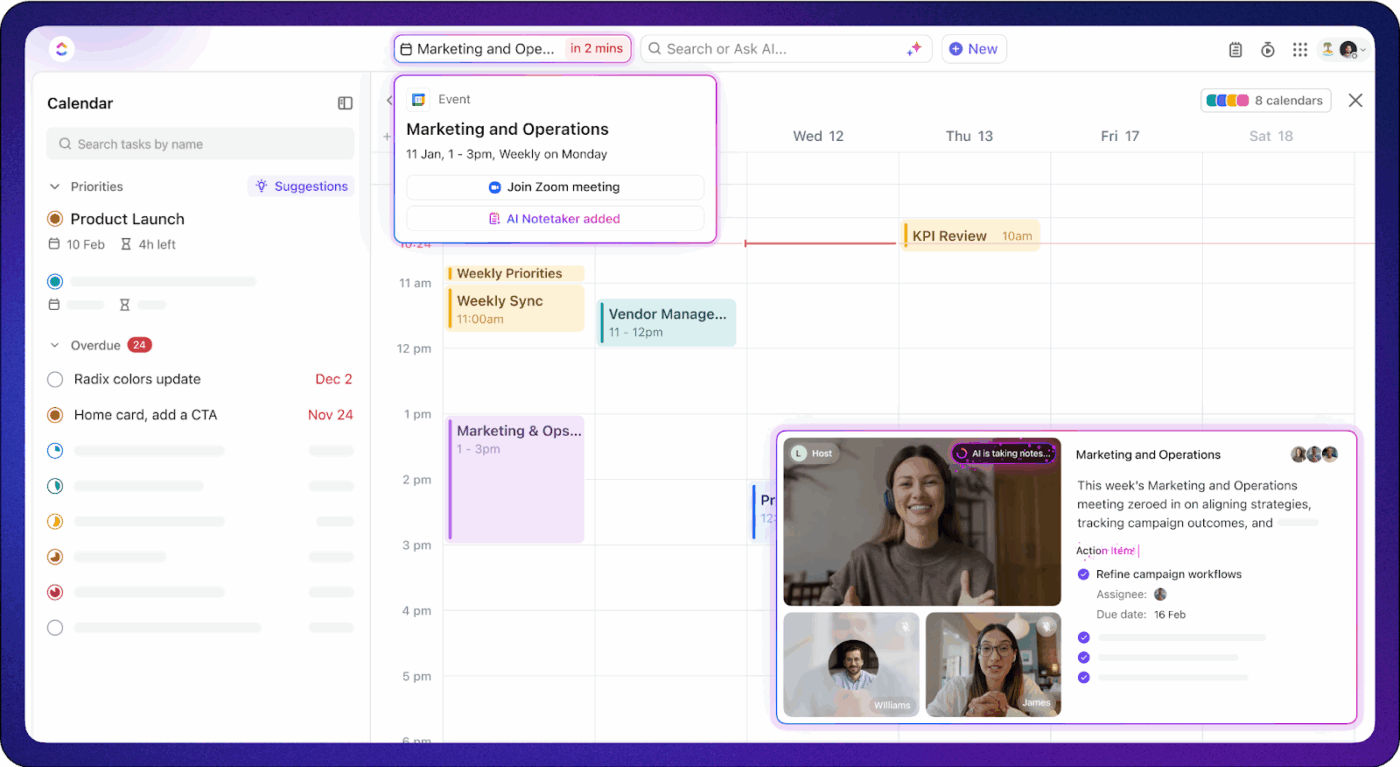
Automatycznie dołącza do spotkań Zoom, Google Meet lub Microsoft Teams, a następnie nagrywa, transkrybuje i podsumowuje rozmowę w czasie rzeczywistym. Nie otrzymujesz tylko surowego transkrypcji — otrzymujesz jasne podsumowanie kluczowych wniosków, decyzji i elementów do działania, które można nawet przekształcić w zadania ClickUp za pomocą jednego kliknięcia.
📮ClickUp Insight: 49% respondentów naszej ankiety dotyczącej efektywności spotkań nadal sporządza notatki odręczne — to zaskakujący trend w erze cyfrowej. To uzależnienie od długopisu i papieru może wynikać z osobistych preferencji lub świadczyć o tym, że narzędzia do sporządzania notatek cyfrowych nie są w pełni zintegrowane z cyklem pracy.
Jednocześnie inne badanie ClickUp wykazało, że 35% osób spędza 30 minut lub więcej na podsumowywaniu spotkań, udostępnianiu elementów do działania i informowaniu zespołów. 👀
ClickUp AI Notetaker eliminuje ten administracyjny ciężar! Pozwól AI automatycznie rejestrować, transkrybować i podsumowywać spotkania, identyfikując i przypisując elementy do wykonania — nie potrzebujesz już ręcznie sporządzanych notatek ani ręcznego śledzenia zadań! Zwiększ wydajność nawet o 30% dzięki natychmiastowym podsumowaniom spotkań, automatycznym zadaniom i scentralizowanym cyklom pracy ClickUp.
Notatki są następnie zapisywane jako uporządkowane dokumenty ze spotkań bezpośrednio w obszarze roboczym, co ułatwia dalsze działania i rozliczanie zadań. Zamiast traktować robienie notatek jako statyczne, jednorazowe zadanie, ClickUp włącza je do rzeczywistego cyklu pracy. Możesz rejestrować, łączyć, przypisywać, podejmować działania i wracać do notatek bez konieczności przełączania narzędzi lub utraty kontekstu.
Gustavo Seabra, profesor nadzwyczajny na Uniwersytecie Florydy, mówi:
To szczególna zaleta ClickUp: oferuje większość narzędzi potrzebnych do organizacji projektów w jednym miejscu. Umożliwia nie tylko zarządzanie i przypisywanie zadań, ale także oferuje inne narzędzia w tym samym środowisku, takie jak Dokumenty, gdzie można robić notatki i tworzyć raporty, oraz integrację z kalendarzem i pocztą e-mail, a wszystko to w jednym miejscu. Nie ma potrzeby korzystania z zewnętrznych programów lub różnych aplikacji dla każdej funkcji.
To szczególna zaleta ClickUp: oferuje większość narzędzi potrzebnych do organizacji projektów w jednym miejscu. Umożliwia nie tylko zarządzanie i przypisywanie zadań, ale także oferuje inne narzędzia w tym samym środowisku, takie jak Dokumenty, gdzie można robić notatki i tworzyć raporty, oraz integrację z kalendarzem i pocztą e-mail, a wszystko to w jednym miejscu. Nie ma potrzeby korzystania z zewnętrznych programów lub różnych aplikacji dla każdej funkcji.
💡 Wskazówka dla profesjonalistów: Użyj /zadanie w dokumentach ClickUp, aby połączyć lub utworzyć zadania w notatkach. To prosty sposób na przekształcenie pomysłów w działania i utrzymanie wszystkiego w jednym miejscu.
Od notatek do działania: zrób kolejny krok w ClickUp
Wypróbowałeś różne metody robienia notatek — może metodę Cornella na wykłady, konspekty na spotkania, a nawet mapy myśli, gdy potrzebujesz bardziej wizualnego podejścia. Ale jeśli te notatki kończą w folderach lub zamrożone w statycznych plikach PDF, to jaki jest sens?
Dzięki ClickUp Twoje pomysły nie pozostają tylko pomysłami — stają się zadaniami, łączą się z projektami i pozwalają osiągać postępy. Zanotuj coś, stwórz dokument, współpracuj z zespołem i wyeksportuj do formatu PDF, gdy nadejdzie czas udostępnienia. A jeśli używasz aplikacji AI do robienia notatek podczas rozmów lub sesji burzy mózgów, ClickUp pomoże Ci przechowywać automatycznie tworzone notatki w jednym miejscu.
Koniec z przełączaniem się między pięcioma różnymi narzędziami tylko po to, aby zarządzać notatkami. Wszystko znajduje się w jednej przestrzeni i wszystko można edytować.
✨ Gotowy, aby zamienić swoje notatki w kolejne kroki? Zarejestruj się w ClickUp i zacznij tworzyć, organizować i eksportować — wszystko w jednym miejscu.